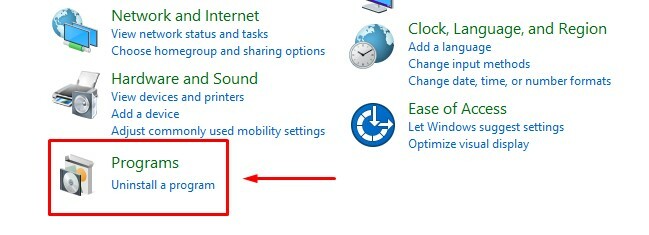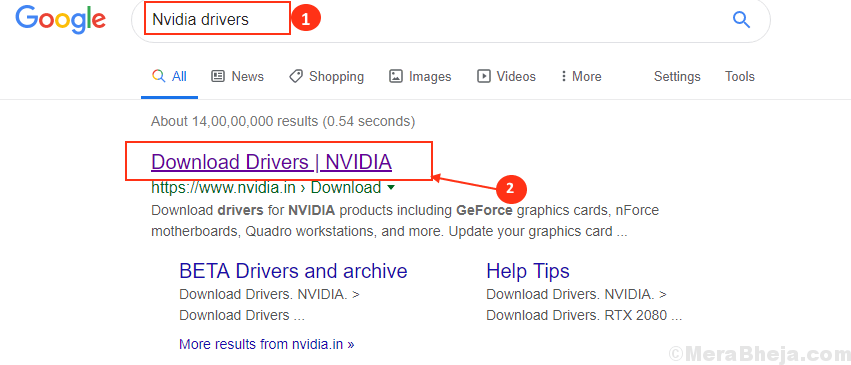GeForce Experienceは、すべてのNVIDIAユーザー向けのワンストップソリューションであり、選択に応じてゲームを最適化し、グラフィックスドライバーを最新バージョンに更新できます。 ただし、一部のユーザーから「設定を取得できません」というメッセージが表示されるという特定の問題があります。 で同様のメッセージが表示されている場合 NVIDIAGeForceエクスペリエンス、この記事に記載されている一連のソリューションに従ってください。
修正1-スキャン場所を削除する
GeForce Experienceアプリのスキャン場所が破損していると、このエラーメッセージが表示される場合があります。
1. 「GeForceエクスペリエンス“.
2. 次に、「GeForceエクスペリエンス」が検索結果に表示されます。
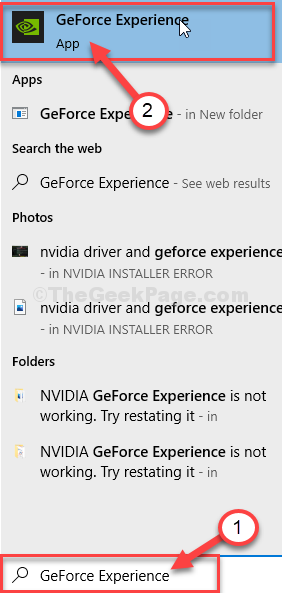
3. いつ GeForceエクスペリエンス 開いたら、歯車の形をしたアイコンをクリックします。

4. その後、「ゲーム“.
5. 「SCANLOCATION」の場所で、「削除する」をクリックして、すべてのスキャン位置を削除します。
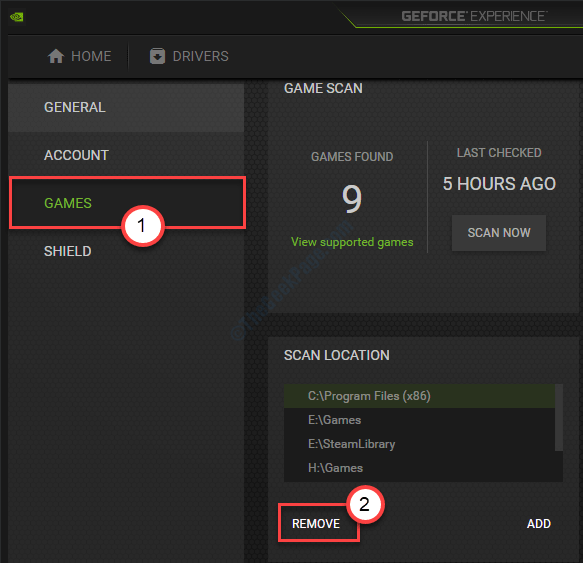
GeForceExperience画面を閉じます。
コンピューターでGeForceExperienceを再起動します。
6. 歯車の形をしたアイコンをもう一度クリックして、以前と同じように設定にアクセスします。
7. この後、「ゲーム“.
8. クリック "今スキャンして」を使用して、コンピューター上のゲームをスキャンします。
これにより、コンピューターの問題が修正されます。
修正2–Tempフォルダーを空にする
温度をクリアすると、コンピュータの問題が解決する場合があります。
1. を押します Windowsキー+ R 一緒にキー。
2. その後、このコードを入力して「OK」をクリックして、Tempフォルダにアクセスします。
%temp%

4. 一度 温度 フォルダが表示されたら、「Ctrl + A‘すべてのコンテンツを選択します。
これにより、内部のすべてのファイルとフォルダが選択されます 温度 フォルダ。
5. その後、「削除‘からすべてをクリアするための鍵 温度 フォルダ。

完了したら、ファイルエクスプローラーウィンドウを閉じます。
GeForceExperienceをもう一度開いてみてください。
修正3–ウイルス対策をオフにする
一部のGeForceExperience機能をブロックする可能性のあるアンチウイルスをシステムにインストールした場合。 アンチウイルスの「リアルタイムスキャン」プロセスを無効にする必要があります。 コンピューターでウイルス対策を一時的に無効にしたら、GeForceExperienceに再度アクセスしてみてください。
修正4– GeForceExperienceをインストールする
1. 探す "Nvidiaドライバー“.
2. クリックしてください "ドライバーのダウンロード| NVIDIA“.

8. ここで、グラフィックドライバ情報(「製品タイプ」、「オペレーティングシステム」など)を入力する必要があります。
9. その後、「探す」を使用して、最新のドライバーを検索します。
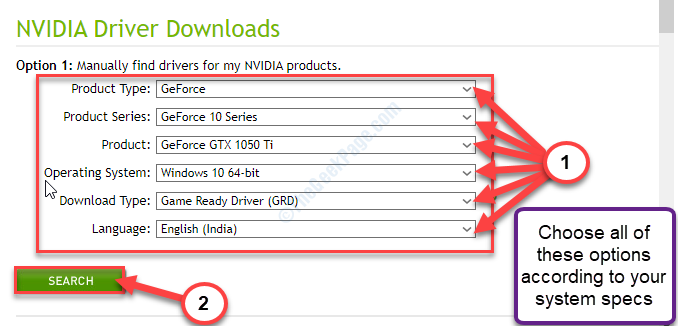
次の手順に従って、ドライバを手動でインストールします-
1. インストーラーをダウンロードした場所に移動します。
2. ダブルクリック オフラインインストーラーで。

3. いつ NVIDIAグラフィックスドライバー ウィンドウが開きますので、「NVIDIAグラフィックスドライバーとGeForceエクスペリエンス“.
4. その後、「同意して続行します“.

5. その横にある「カスタムインストール“.
6. 「」をクリックする必要があります次“.
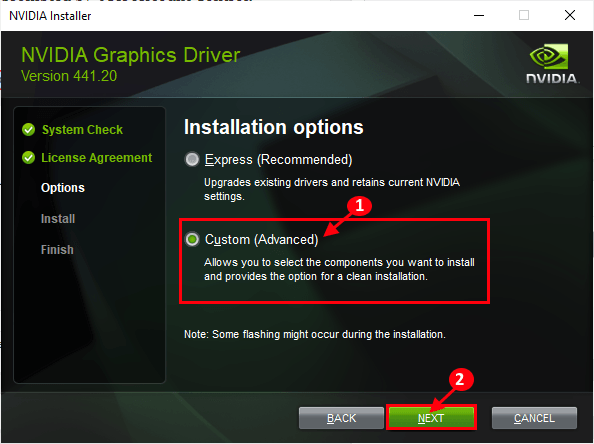
7. 次に、あなたはする必要があります 小切手 「クリーンインストールを実行します」ボックス。
8. 「次」とインストールプロセスが開始されます。

9. クリック "閉じる」を閉じて NVIDIAグラフィックスドライバーインストーラー 窓。
このようにして、GeForceExperienceの最新バージョンをインストールしました。
あなたの問題は確実に解決されます。